中文说明:专业增强版/零售版/32位64位二合一镜像文件名称:ProPlus2019Retail.img文件大小:3.51GBSHA1:d850365b23e1e1294112a51105a2892b2bd88eb9SHA256:f5bea5517a3879792c39127db77aa7e766b4a9897bf52bed0c7e5dc70ccbc3f8下载......
微软官网如何安装苹果office for mac
官网安装太慢的话可以复制下载链接使用mac版迅雷下载或者在PC下载好拷贝过去mac安装。
安装准备:
1. 已获得购买好的激活账号;
2. mac系统要求10.10及以上版本,10.9以下请安装2011。
安装步骤:
1. 浏览器地址栏输入网址打开office官网:www.office.com 打开官网之后右上角登录
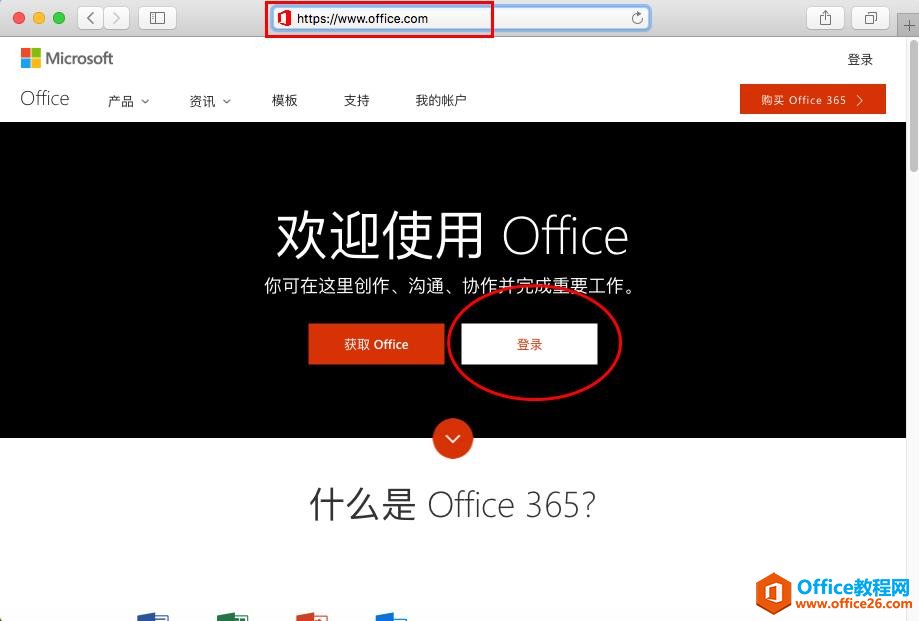
2. 在登录界面,输入激活账户,然后点击下一步输入密码(注意密码大小写);
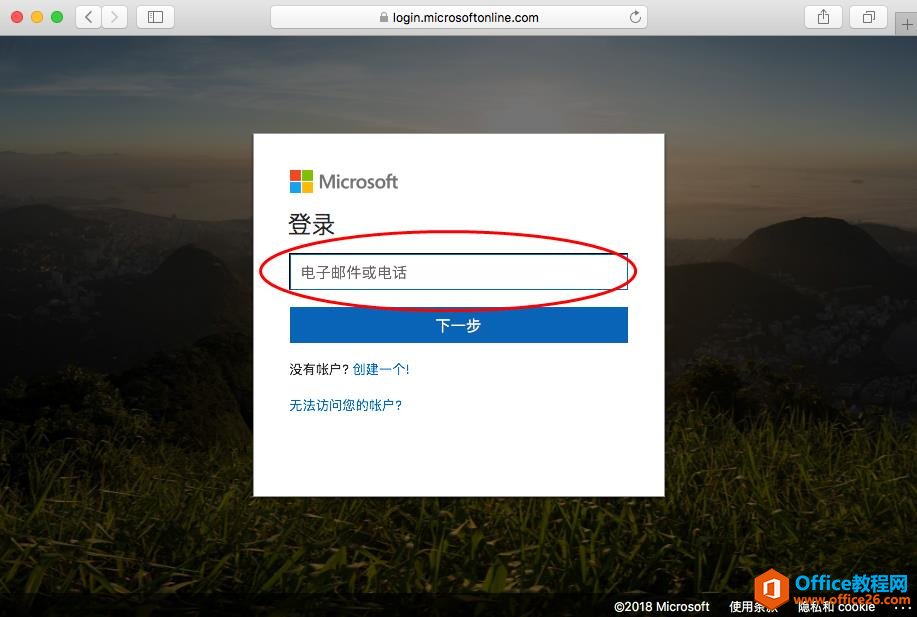
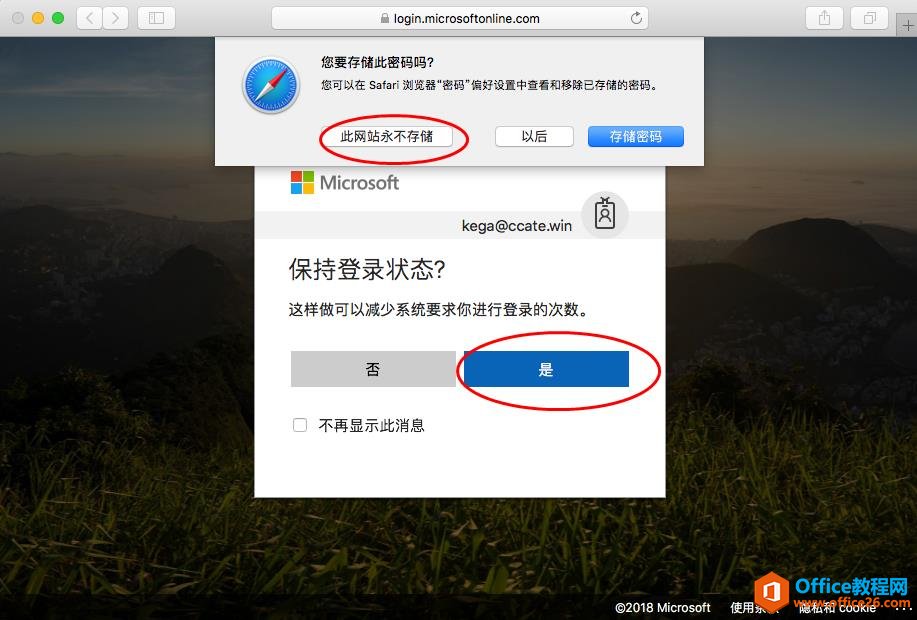
3. 登录成功之后,点击右上角“安装office应用”,点击office2016即可下载安装;
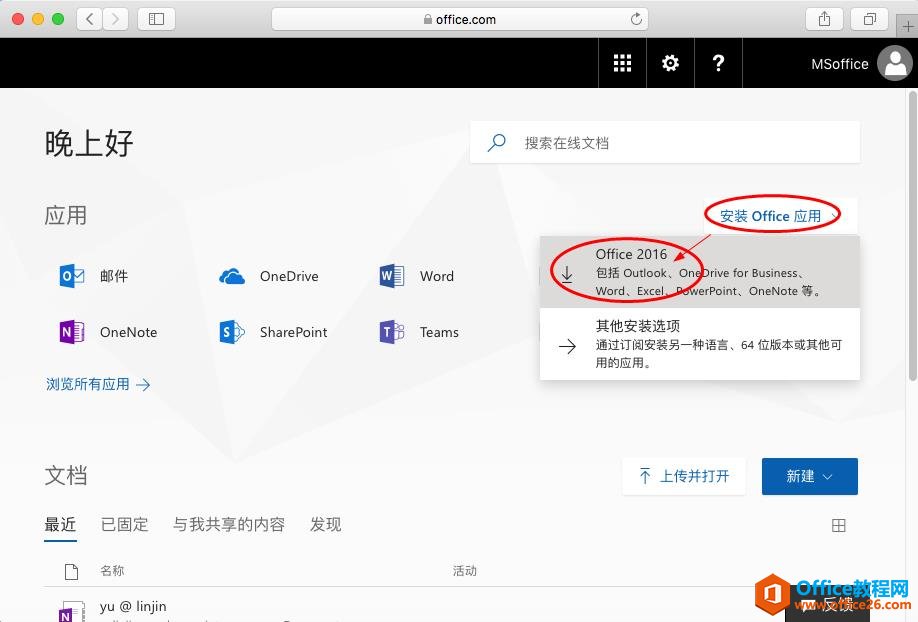
4. 点击下载之后浏览器右上角有一个下载的图标,可以看到下载进度。
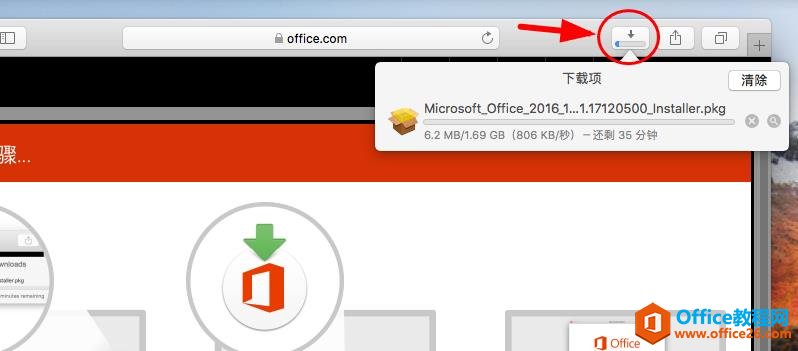
5. 下载完成后,打开 Finder,转到“下载”,然后双击“ Microsoft_Office_2016_Installer.pkg ”安装。(名称可能略有不同。)
提示: 如果看到错误指示“无法打开 Microsoft_Office_2016_Installer.pkg,因为它来自无法识别的开发人员”,请等待 10 秒,然后尝试再次双击安装程序包。如果你卡在了“正在验证….”进度栏处,请关闭或取消进度栏,然后重试。
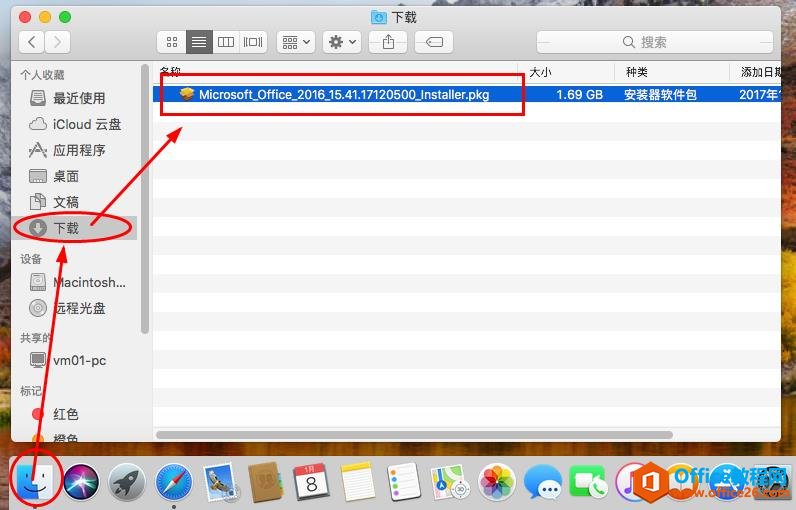
6. 在第一个安装屏幕上,选择“继续”以开始安装过程。
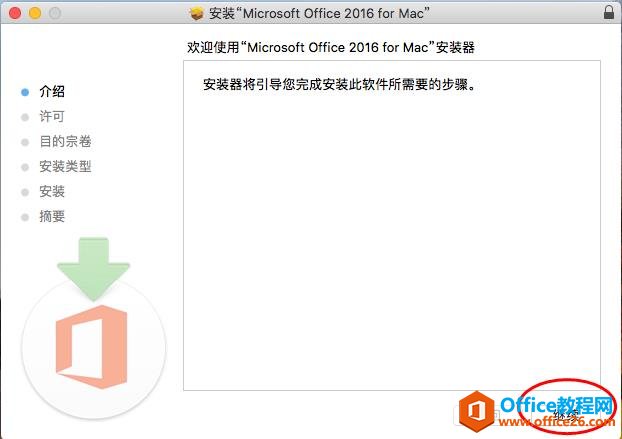
7. 检查软件许可协议,然后单击“继续”。选择“同意”即表示同意软件许可协议的条款。
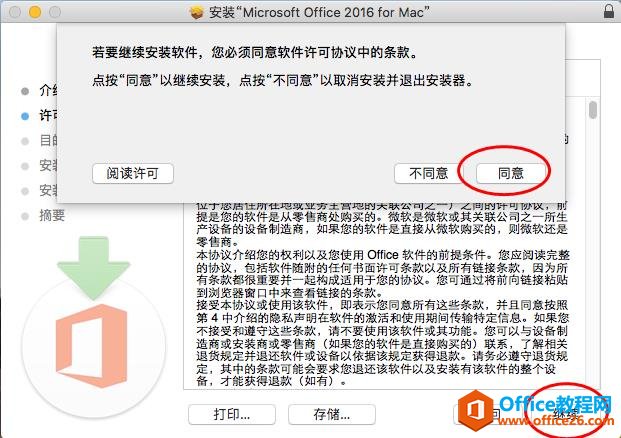
8. 检查磁盘空间要求或更改安装位置,然后单击“安装”。
注意: 如果只想安装特定的 Office 应用,而不是整个套件,请单击“自定义”按钮,然后取消勾选不需要的程序。
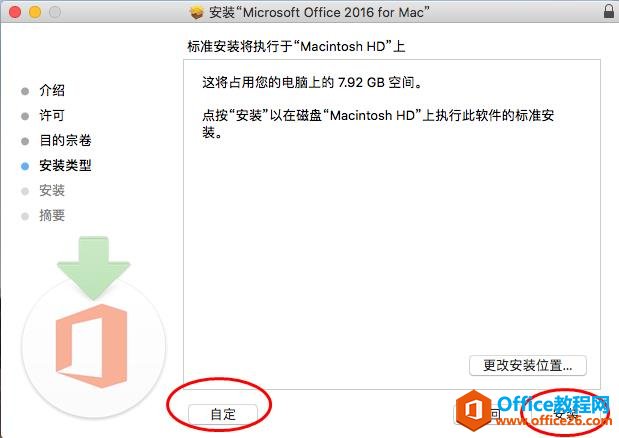
9. 如果出现提示,请输入你的 Mac 登录密码,然后单击“安装软件”。(这是用于登录 Mac 的密码。)
输入你的管理员密码以开始安装。
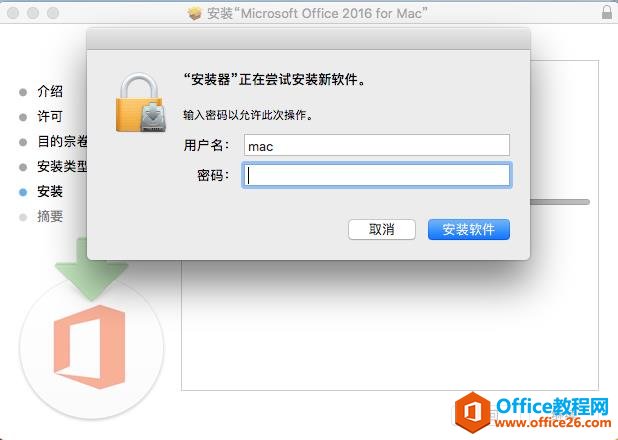
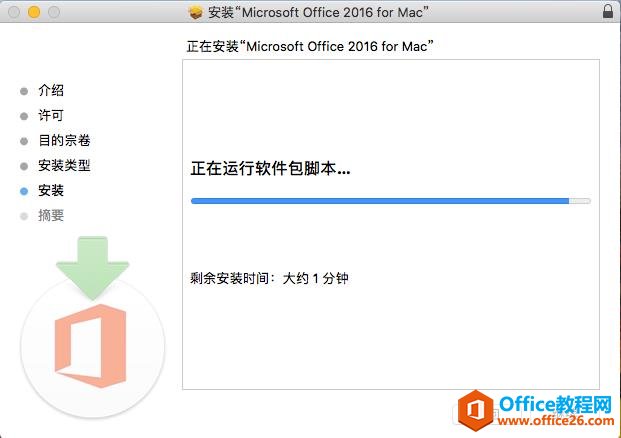
10. 软件开始安装。安装完成时,单击“关闭”。
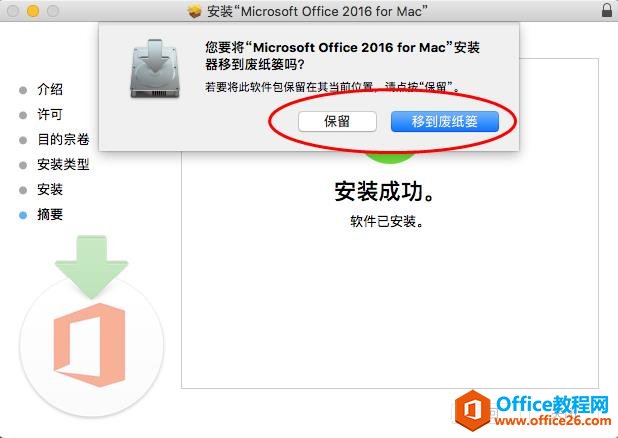
11. 启动 Office for Mac 应用,然后开始激活过程,单击 Dock 中的“启动板”图标以显示所有应用,单击“启动板”中的“Microsoft Word”图标.
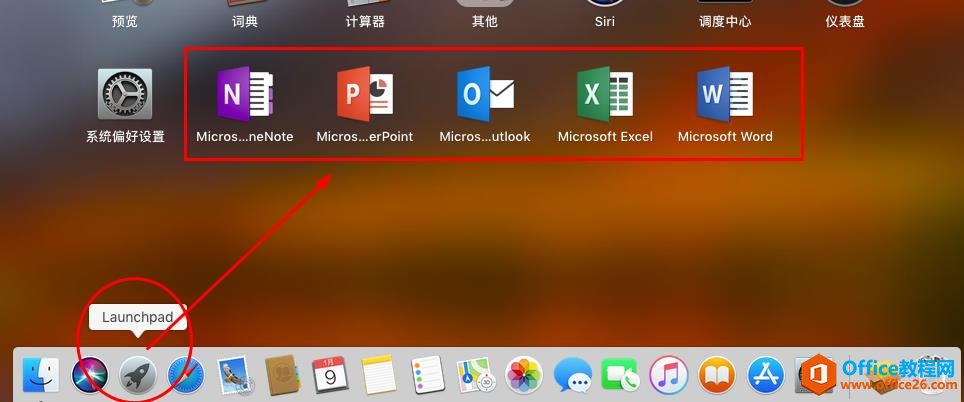
12. 启动 Word 时,“新增功能”窗口将自动打开。单击“开始使用”以开始激活。然后登录激活账户激活即可,登录即可激活,如果本地网络太慢就共享手机4G网络去激活。
注意:如果安装过试用版或者用过破解软件请参阅:如何删除 Mac 上的 破解版Office 许可证文件。
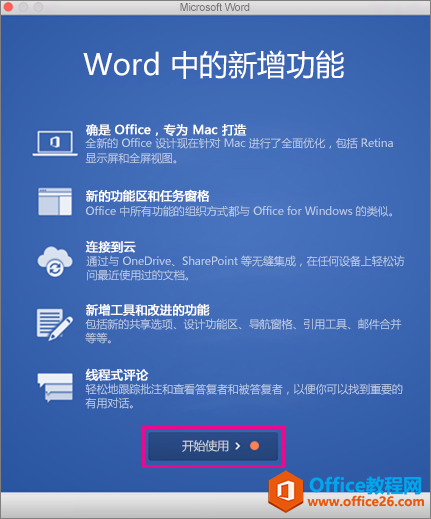
13. 选择更新,选择自动更新即可。
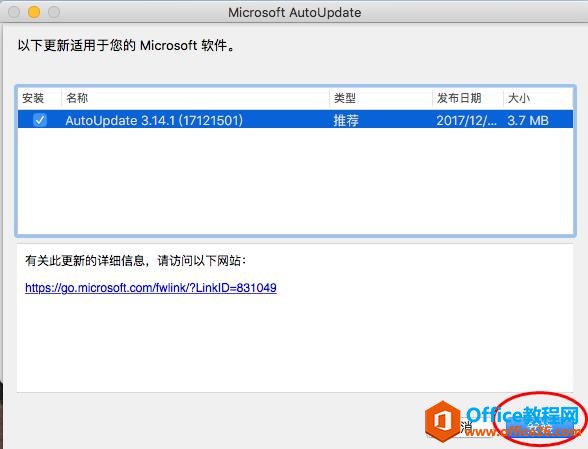
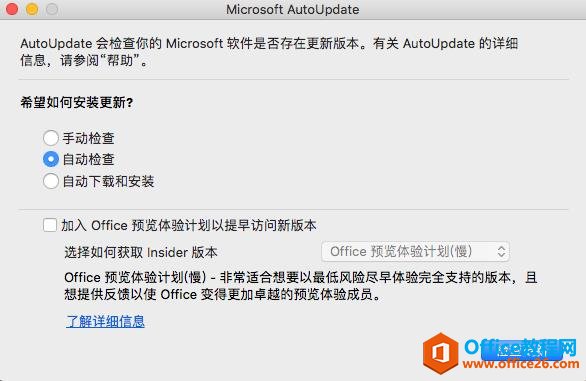
相关文章
- 详细阅读
-
Office2021 安装/更新和完美激活全教程同时附上黑暗模式设置教程详细阅读

Office2021安装/更新和完美激活全教程同时附上黑暗模式设置教程Office2021改进1、office2021官方正式版提供了更好的工作环境。2、拥有更好的表格设计能力。3、在新版的Excel软件上增加了更好......
2022-04-19 72 Office office2021 office2021下载 office2021安装
- 详细阅读
- 详细阅读
- 详细阅读



